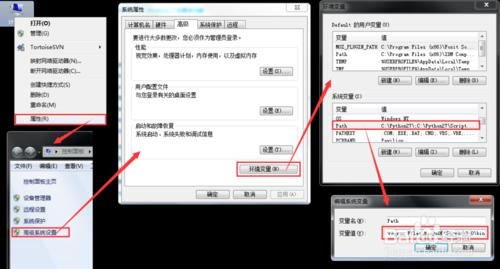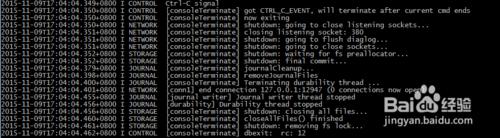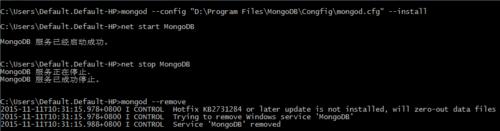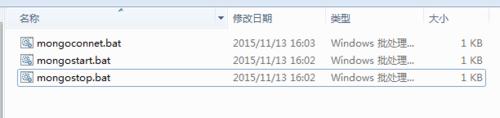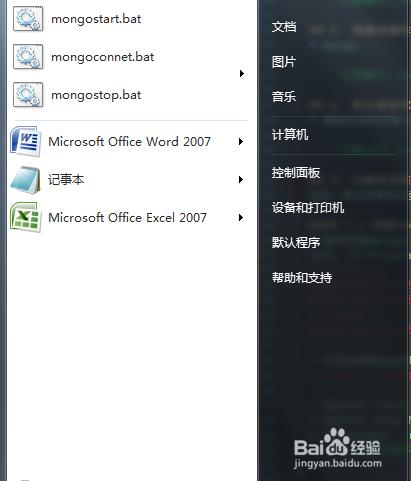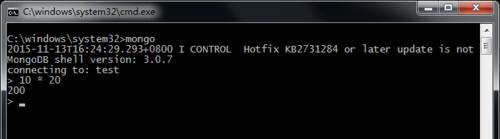MongoDB安裝步驟其實挺簡單的,現在就與大家分享一下我的經驗
工具/原料
mongodb安裝包
方法/步驟
下載安裝包:內容帶有超鏈接審核不通過,請自行百度官網下載
然後選擇Custom自定義安裝並設置好安裝地址後猛擊下一步
*我是下載的64位msi安裝版本的,也可以下載zip解壓版。實際上此處的msi版本也差不多就是運行後解壓到指定的位置。
然後我選擇的安裝路徑是: D:\Program Files\MongoDB
配置環境變量:
在Path中加入MongoDB的安裝位置:D:\Program Files\MongoDB\Server\3.0\bin
運行mongodb的命令:
mongod
windows下的mongodb默認採用當前盤符下的\data\db目錄作為數據目錄,如果當前命令環境為D盤則會使用D:\data\db 如果當前盤符根目錄下沒有該文件夾,則會報錯,需要通過手動創建。
mongod --path xxx 自定義數據目錄啟動
xxx表示數據文件目錄,如果有空格則使用雙引號括起來,如:mongod --dbpath "d:\test\mongo db data"
使用mongo連接mongodb服務器
直接在啟動的窗口中Ctrl + C即可停止mongodb服務器
然後每次按照上面的三個操作就可以使用mongodb了,但是,每次都要指定數據文件地址這樣敲命令是一件很累的事情...那麼我們該怎麼做呢?
方法/步驟2
我們可以在windows下我們可以安裝成服務並-將命令寫成批處理文件保存之後方便執行
首先創建mongod.cfg配置文件,並在其中配置systemLog.path和storage.dbPath文件: D:\Program Files\MongoDB\Congfig\mongod.cfg:
systemLog:
destination: file
path: c:\data\log\mongod.log
storage:
dbPath: c:\data\db
然後安裝MongoDB服務
mongod --config "D:\Program Files\MongoDB\Congfig\mongod.cfg" --install
通過net start MongoDB來啟動mongodb服務
通過net stop MongoDB來停止mongodb服務
通過mongod --remove來刪除mongodb服務
創建啟動MongoDB的批處理文件:
創建名為mongostart.bat的文件,其中輸入啟動命令: net start MongoDB
創建連接MongoDB的批處理文件:
創建名為mongoconnet.bat的文件,其中輸入連接命令:mongo
創建停止MongoDB的批處理文件
創建名為mongostop.bat文件,其中輸入停止命令:net stop MongoDB
也可以將bat文件一個個拖動到開始菜單欄,更方便運行
然後運行bat文件即可,啟動和停止之後窗口會自動關閉掉。